Analisis de cupones en tienda En este tutorial de Google Analytics te pesentamos la extensión de Google que revoluciona la manera de analizar tu tienda online en google analytics enhanced ecommerce mejorado (o Comercio electrónico mejorado). En este post vamos a enseñarte todas las claves para sacar el mayor partido a tu tienda con métricas ecommerce para mejorar la experiencia de usuario y aumentar tus ventas.
Estamos de acuerdo en que la información es poder y más cuando se trata del mundo digital. Cada vez podemos analizar más datos que pueden hacer mejorar la experiencia del usuario y orientarlo hacia las ventas. Por eso, en un mundo tan competitivo como es el comercio electrónico, es imprescindible obtener, analizar, y conocer cómo funciona tu web y por qué lo hace de esa manera para posteriormente detectar posibles errores o determinar mejoras que optimicen al máximo tu tienda en Internet.
- ¿Qué es google analytics enhanced ecommerce?
- Diferencias entre Google Analytic versión original o Comercio electrónico mejorado
- ¿Qué datos y estadísticas recoge la nueva versión de Comercio Mejorado?
- › Análisis de comportamiento de compra
- › Análisis del comportamiento en la tramitación de la compra
- › Medición de datos en los embudos de compra
- › › Sobre la medición de los datos
- › Rendimiento de productos
- › › Vista resumen
- › › Vista comportamiento de producto
- › Rendimiento de categorías y marcas
- › Rendimiento de ventas
- › Rendimiento de la lista de productos.
- Marketing en enhanced ecommerce
- › Promoción interna
- › Cupones de pedido, producto y afiliado
- › › Cupones aplicados en el total del pedido.
- › › Cupones aplicados en un producto en concreto
- › › Cupones de afiliados
- ¿Cómo configurar Google Analytics Enhanced Ecommerce en tu comercio electrónico?
- › PASO 1: Implementación del Comercio electrónico en tu tienda online
- › › Eventos enviados
- › › Configurar google Analytics enhanced commerce en tiendas Palbin
- › PASO 2: Configuración del módulo en Google Analytics
- Conclusión
¿Qué es Google Analytics Enhanced Ecommerce?
Hoy en el tutorial queremos ir un paso más allá presentándote otra de las grandes funcionalidades que google pone a tu disposición. Si no la conoces todavía, se llama Comercio Electrónico Mejorado de Google Analytics (Google Analytics Enhanced Ecommerce), una ampliación de la versión original de Google Analytics que pretende acercar la herramienta a los comercios electrónicos de forma que puedas descubrir información muy interesante y útil acerca de los usuarios que navegan por tu tienda online y donde podrás encontrar datos como:
- El valor del ticket medio de compra
- En qué paso del proceso de pago abandonan tus clientes
- Qué tipos de cupones funcionan mejor en tu negocio online
- Cuáles son las categorías que más rendimiento tienen en tu tienda online
- Y mucho más...
Estás de enhorabuena, porque en Palbin somos unos apasionados de los datos y la analítica web y por eso a continuación te vamos a descubrir los entresijos del Comercio Electrónico Mejorado de Google Analytics. Además, en este post te mostramos la manera más sencilla de configurar Google Analytics ecommerce mejorado. Porque sí, las tiendas palbin ya están totalmente integradas con esta aplicación para que su instalación no tarde más que unos pocos clics.
Diferencias entre Google Analytics versión original o Comercio electrónico mejorado
Antes de nada, decirte que esta nueva versión no reemplaza la versión normal de Google analytics, sino que la amplía para darte información mucho más precisa y específica sobre métricas especialmente interesantes para los comercios electrónicos. Por esta razón no debes asustarte si ya estabas habituado a la versión normal de Google Analytics ya que no perderás ningún dato ni configuración previa. Con este nuevo módulo sólo se te activará una nueva sección llamada "comercio electrónico" en tu panel lateral en la que se te recogerán todas las nuevas métricas.
En la versión para comercio electrónico mejorado encontramos nuevas secciones dentro del apartado de conversiones que nos permiten analizar el comportamiento de los clientes por la web:
Comercio electrónico:
|
Marketing:
|
¿Qué datos y estadísticas recoge la nueva versión de Comercio Mejorado?
Algunos de los datos más interesantes y estadísticasque puedes obtener con enhanced ecommerce (Comercio mejorado)
Análisis de comportamiento de compra

En esta sección se muestra primer embudo de conversión donde podemos ver el flujo de usuarios que han participado en cada etapa del embudo de compra. De un simple vistazo puedes ver el número de usuarios que han interaccionando de forma positiva en cada etapa de la compra o por el contrario los usuarios que han interactuado de forma negativa en estos pasos abandonando la compra. De esta forma puedes identificar puntos fuertes o débiles donde tus clientes abandonan la compra para poder reconducirlos hacia una compra exitosa.
Por un lado las columnas azules muestran el número y porcentaje de sesiones de los clientes que paso a paso van quedando en tu tienda online hasta finalizar la compra.
- Todas las sesiones: todos los usuarios que entran en la web
- Sesiones con visitas del producto: usuarios que han visto un producto determinado
- Sesiones con productos agregados al carrito: usuarios que han agregado un producto al carrito
- Sesiones con compra: Usuarios que han accedido al pago
- Sesiones con transacciones: usuarios que han completado el pago
Por otro lado, en las flechas rojas se muestran el número y porcentaje de usuarios que han abandonado la compra en cada uno de los pasos anteriores:
- No hay actividad de compra (usuarios que no han visto ningún producto)
- No se ha agregado nada al carrito
- Abandono del carrito: el usuario ha abandonado su carrito
- Abandono de la compra: el usuario ha decidido finalmente no hacer el pago
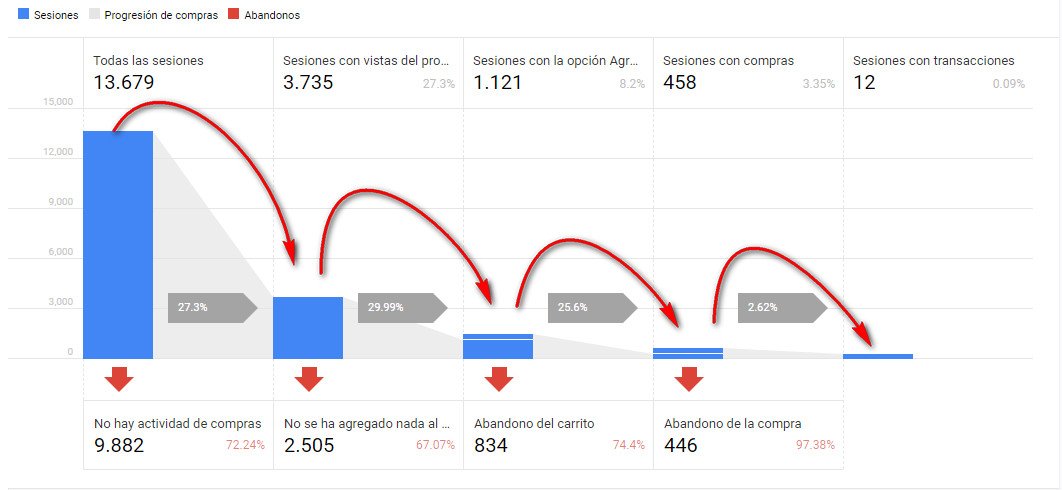
Ejemplo práctico: Imagina que en tu embudo de comportamiento de compra ves buen porcentaje de clientes que añaden el producto al carrito, pero desciende drásticamente el número de los que deciden continuar con el siguiente paso de comprarlo.
En este caso tendríamos que poner nuestro esfuerzo en identificar qué es lo que ocurre en ese paso para que tantos clientes (ya dispuestos a comprar) decidan finalmente no pagar. Puede que en este punto hayan visto que existen costes extras o gastos de envío elevados que aumentan mucho el precio final del producto, y por eso asustados abandonen a buscar una mejor oferta. Nuestra recomendación sería reducir estos costes o avisar previamente en el visionado del producto que existen estos gastos extra, así evitamos sustos posteriores que generan mala imagen de marca
Otra de las características de este embudo es que puedes crear un segmento a partir de estos datos directamente haciendo clic sobre las barras azules o las flechas rojas del paso que más te interese analizar. Así, solo tendrás que rellenar los campos requeridos y darle a guardar. Posteriormente podrás utilizar este segmento para analizar el comportamiento o características de estos usuarios.
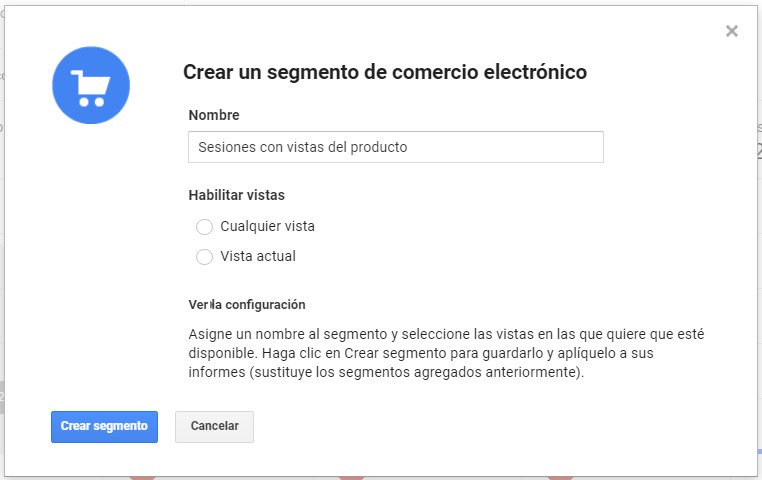
Para completar la información del análisis de comportamiento en la compra, debajo del embudo encontramos esta tabla que reúne los datos y porcentajes de cada paso del proceso de compra que nos permite seccionar los usuarios en función de la dimensión seleccionada.
El filtro de usuarios puede hacerse tanto para las sesiones como para los abandonos (cuadro rojo en la imagen) y las dimensiones pueden ser cambiadas en el cuadro amarillo

Ejemplo práctico: en el caso concreto de la imagen anterior podemos destacar aunque el porcentaje de visitantes recurrentes sea menor, estos son los que más agregan productos al carrito y más inician la compra Sin embargo, lo más extraño ocurre en el momento de la transacción o tramitación del pago, porque son los nuevos visitantes los que finalizan más pagos que los recurrentes. En este punto podría darse el caso de que los usuarios recurrentes han recordado alguna mala experiencia en esa etapa de la compra que los nuevos visitantes todavía desconocen y que por eso abandonan la compra.
Análisis del comportamiento en la tramitación de la compra
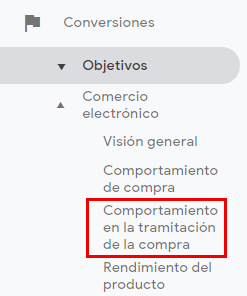
En esta sección a diferencia del anterior embudo de compra. se centra exclusivamente en el comportamiento del cliente dentro del checkout de la tienda. Es decir, en los pasos que tienen que seguir para completar el pago de la tienda, ya que como todos sabéis para completar un pago en un ecommerce existen varias fases de recolección de datos antes de realizar finalmente un pago. Como cada ecommerce tiene diferentes pasos o steps en el checkout, Analytics te permite adaptarlos a tu tienda en la configuracion de Google ecommerce mejorado de la que hablaremos más adelante
El gráfico de análisis del comportamiento en la tramitación de la compra tiene el mismo funcionamiento que el embudo comentado en el apartado anterior Sin embargo las etapas en este caso se centran en los pasos o fases a seguir en el check out de la compra.
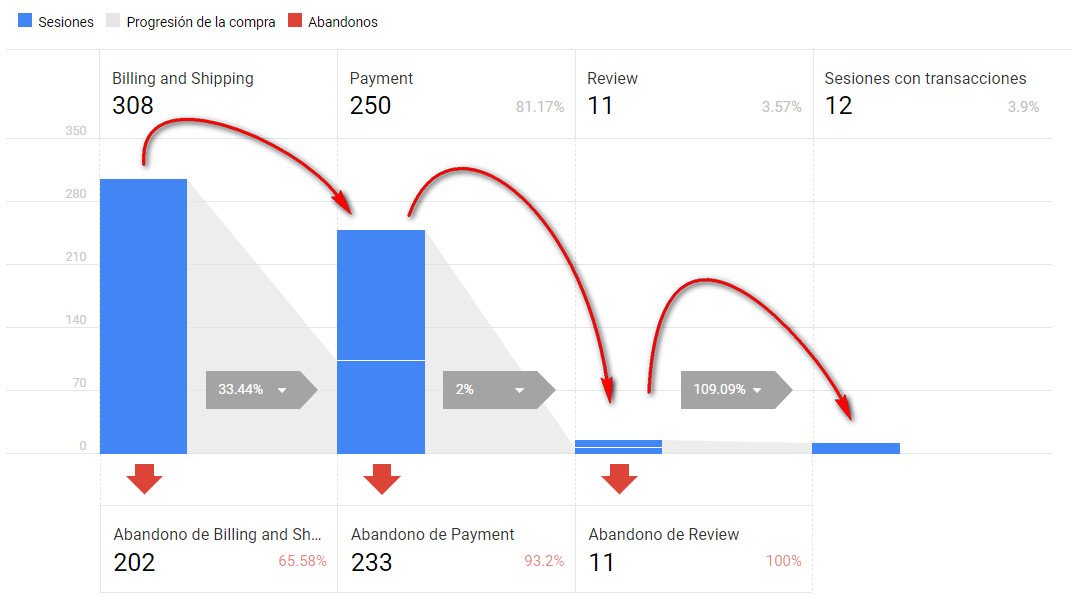
Estos pasos se corresponden con los pasos configurados en la administración al activar el comercio electrónico mejorado de google. Así podrás identificar igualmente los puntos fuertes y débiles al cerrar la compra para arreglar o potenciar determinadas fases y conseguir un mayor porcentaje de ventas exitosas.
Nota: Cómo no todos los comercios comparten el mismo número de pasos en el chack out, más abajo te explicamos cómo configurar estos 4 pasos y ponerles nombre para adaptarlo a tu ecommerce en particular
Medición de datos en los embudos de compra
Para entender cómo funciona nuestra tienda online es importante comprender cómo están recogidos los datos para que google nos lo muestre en los dos embudos de comportamiento que hemos analizado en los apartados anteriores.
Y es que existen 3 casos excepcionales que pueden dar lugar a error en la lectura de los datos de las gráficas. Para explicarlo planteamos 3 situaciones:
1º Cuando un usuario decide volver a un paso anterior. En muchas tiendas online existe la opción de volver atrás a una fase anterior, por ejemplo para modificar datos o comprobar algo que se ha cumplimentado en otra etapa anterior. En este caso aunque el visitante accede a varias fases más de una vez, sólo será contabilizada una única sesión, ya que finalmente ha completado todo el embudo de principio a fin.
2º Cuando el usuario navega por los pasos sin orden alguno. No es muy común que las tiendas online permiten rellenar las diferentes fases en desorden, sin embargo puede existir la posibilidad por lo que en este caso al igual que en el anterior se contabilizará una única sesión porque al fin y al cabo completa todo el proceso
3º El caso más raro es cuando el usuario completa el proceso de compra saltándose algún paso, por ejemplo, hay casos donde al sólo existir un único método de pago, se pasa directamente a la confirmación de compra sin necesidad de pasar por el paso 2.
En este caso Google interpretará esa sesión como un abandono en el paso 1 y como una nueva sesión en el paso 3
Sobre la medición de los datos
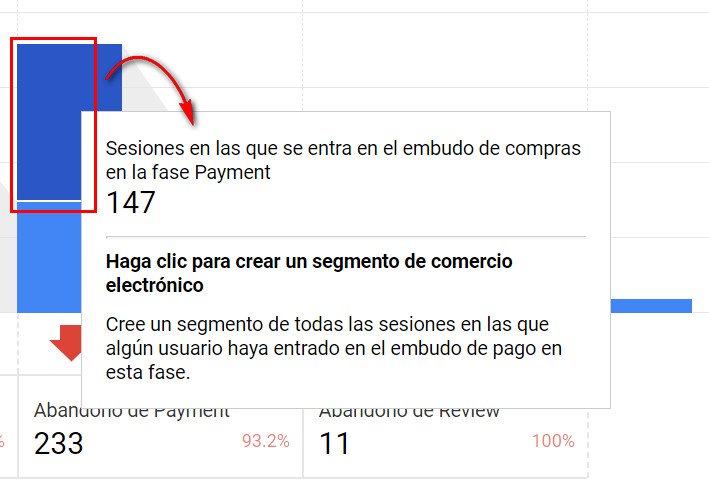
Puede que ya te hayas fijado que en ocasiones las columnas de sesiones en una fase en concreto está segmentada. ¿Qué significa esto? Significa que ese número de sesiones han entrado directamente en ese paso sin pasar por los pasos anteriores. Aunque sólo 123 usuarios (36,94%) llegan desde el primer paso del embudo, existen otros 191 usuarios que han entrado a la fase de Payment directamente sin necesidad de pasar por el primero de Billing and Shipping. La suma de los 191 nuevos + 128 usuarios que llegan desde el primer paso suman los 314 sesiones totales que llegan al segundo paso.
Rendimiento de productos en Enhanced Ecommerce
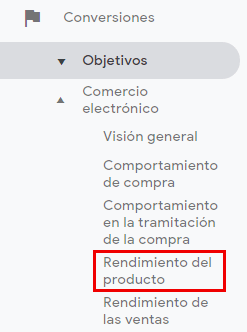
Este es uno de los reportes más completos e interesantes para ecommerce donde puedes analizar el rendimiento de todos los productos disponibles en tu tienda, pero no solo eso sino que también podrás analizar el rendimiento por categorías de productos e incluso por Marcas. Con un simple análisis a grandes rasgos puedes hacerte una idea de qué espacios de tu tienda son más rentables y en los que debes poner más esfuerzo de venta.
Vista resumen
En esta vista puedes encontrar las siguientes métricas de cada producto
- Rendimiento de ventas
- Ingresos de producto: Ingresos precedentes de la venta del producto
- Compras únicas: Número total de veces que un producto determinado ( o conjunto de productos) ha formado parte de una transacción
- Cantidad: Número de unidades vendidas en las transacciones de comercio electrónico
- Precio medio: Ingresos medios por producto predecentes del comercio electrónico
- Cantidad media: Número medio de productos vendidos por transacción.
- Importe de devoluciones de productos: Importe total de devolución asociado con el producto
- Comportamiento de compra
- Relación carrito/detalle: Incorporaciones de producto divididos entre visualizaciones de los detalles de producto
- Relación compra/detalle: Compras únicas divididas entre las visitas de las páginas de detalles de producto
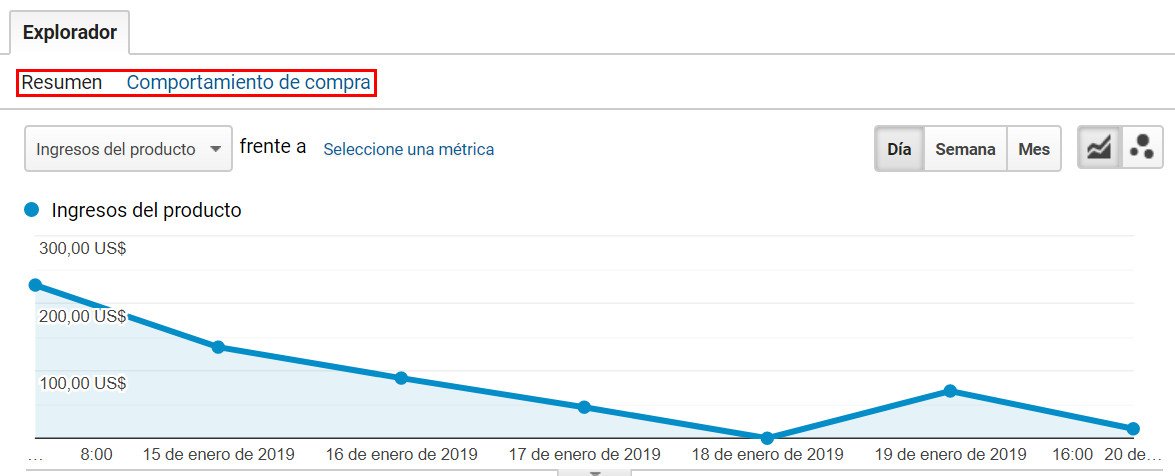
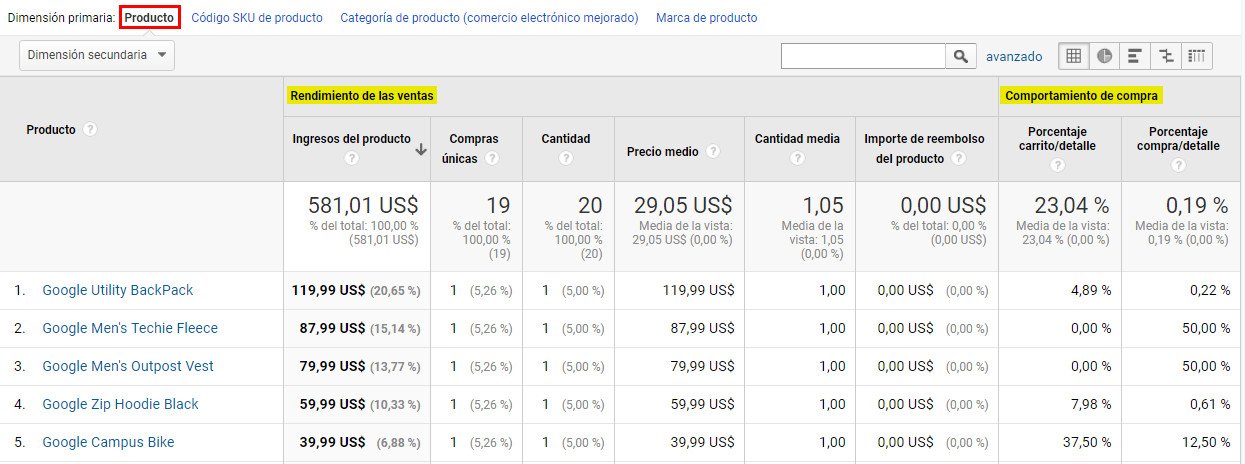
Vista comportamiento de producto
En esta vista puedes encontrar las siguientes métricas de cada producto:
- Rendimiento de ventas
- Vistas de un producto desde la ficha de producto: Número de veces que el producto ha aparecido en la lista de productos
- Vistas de detalles de producto: Número de veces que los usuarios han visto la página de detalle del producto
- Número de veces que el producto se ha agregado al carrito: Número de veces que el producto se ha agregado al carrito de la compra
- Número de veces que el producto se ha retirado del carrito: Número de veces que el producto se ha eliminado del carrito de la compra.
- Número de pagos de productos: Número de veces que el producto se ha incluido en el proceso de pago
- Compras únicas: Número de veces que un producto determinado, o conjunto de productos, ha formado parte de una transacción
- Comportamiento de compra
- Relación carrito/detalle: Incorporaciones de producto divididas entre visualizaciones de los detalle de producto
- Relación compra/detalle: Compras únicas divididas entre las visitas de detalles de producto.
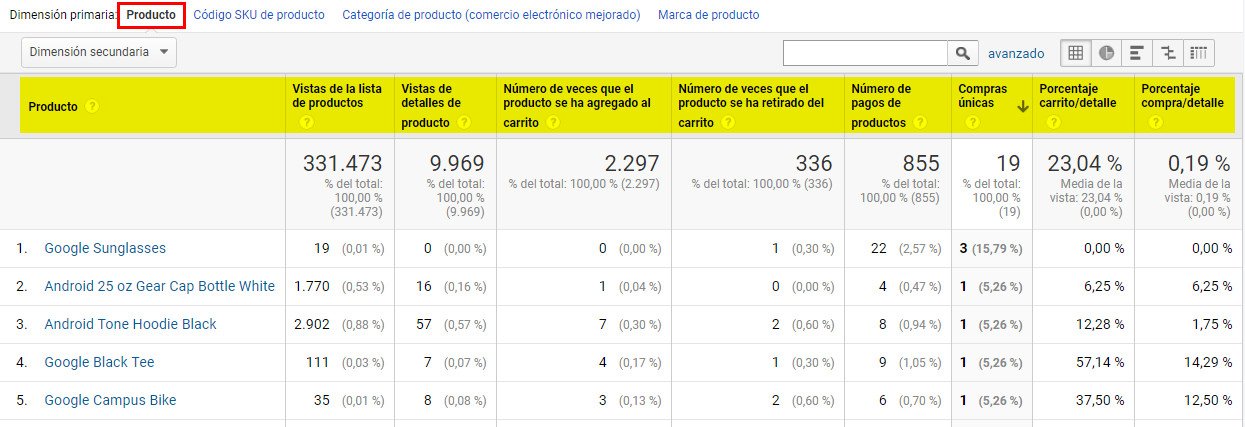
Rendimiento de categorías y marcas en Enhanced Ecommerce
Como decíamos, el informe de rendimiento de producto va mucho más allá, puesto que pueden analizarse también las categorías y las marcas de productos con las mismas métricas descritas anteriormente
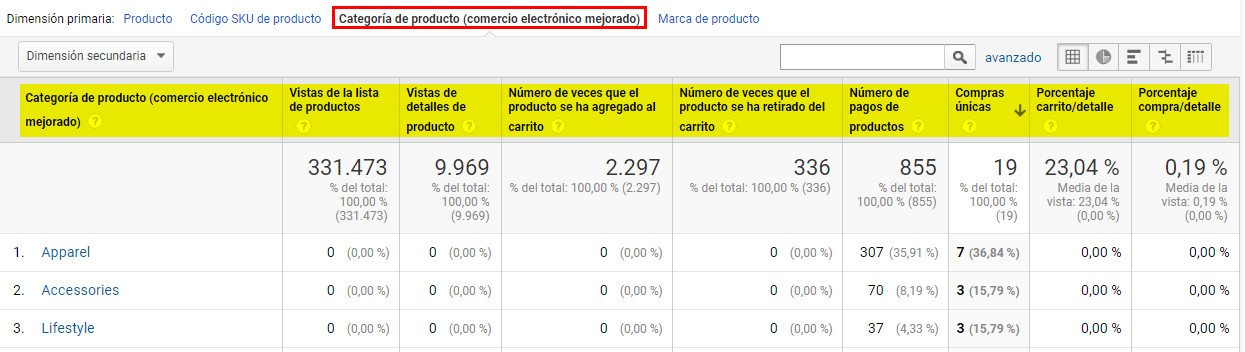
Recolectando la información de marcas, categorías y productos de este informe ya podemos obtener una imagen global de las secciones que más valor nos están aportando
Rendimiento de ventas en Enhanced Ecommerce
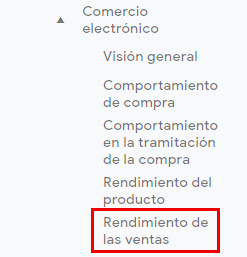
Una de las formas más interesantes a la hora de tomar decisiones son el el rendimiento de nuestra tienda online por horas o días. En este informe se pueden encontrar datos acerca de las horas en las que tu comercio tiene más actividad o más ventas para incrementar o disminuir los esfuerzos de marketing durante estos periodos específicos.
El informe puede verse desde dos dimensiones primarias ID de transacción o fecha de compra. Con estas dos dimensiones se pueden medir los siguientes datos:
- Fecha/ID: Fecha en formato AñoMesDía y ID el número de pedido
- Ingresos: Son los ingresos totales obtenidos a través del comercio electrónico o de compras en la aplicación. *OJO! En algunas implementaciones estos ingresos pueden incluir impuestos y gastos de envío.
- Impuestos: Total de cargos de impuestos de las transaccione.
- Gastos de envío: Total de gastos de envío de las transacciones.
- Importe del reembolso: importe que se ha devuelto.
- Cantidad: Número de unidades vendidas en las transacciones.
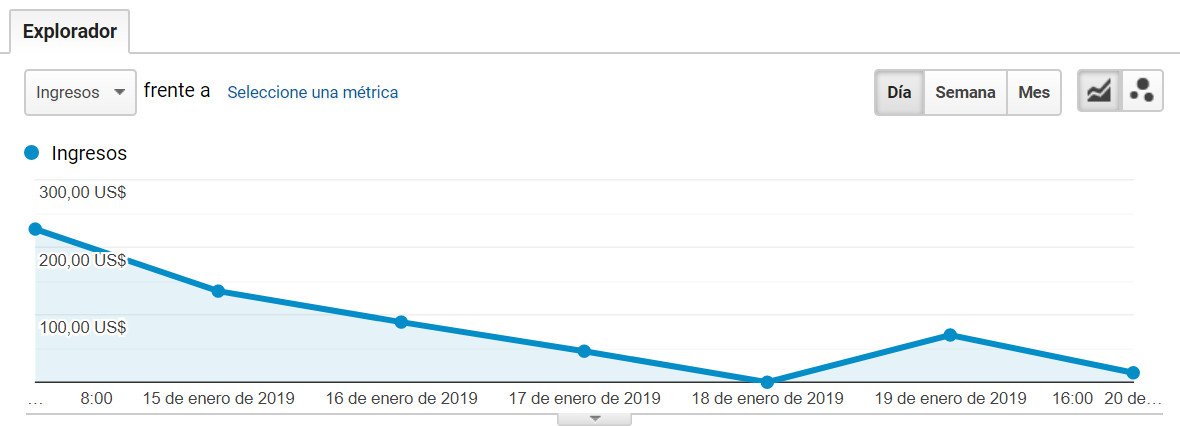
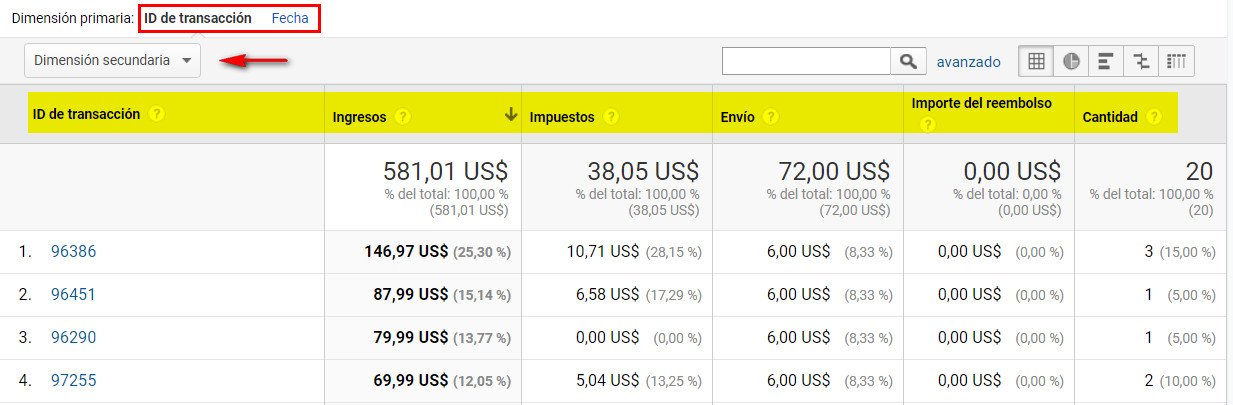
Truco: Uno de los datos más interesantes podrás encontrarlos en la vista de fecha y añadiendo la dimensión secundaria "Hora". Así podrás ver las horas del día que más pedidos o ventas se registran y por tanto las horas que menos lo hacen. Si quieres potenciar horas del día donde las ventas son escasas, puedes poner promociones especiales por tiempo limitado durante estas horas, que ayudarán a tus clientes a decidirse a completar su proceso de compra.
Rendimiento de la lista de productos en Enhanced Ecommerce
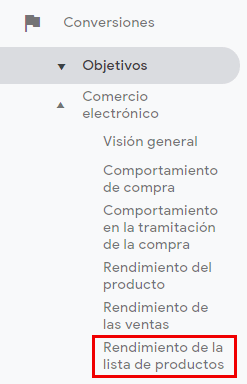
En informe de rendimiento de listas de productos no solo se centra en los productos sino en su propia posición dentro de un conjunto de productos o listas de productos y mide mide el impacto de ventas de los productos agrupados en listas utilizando atributos como la posición o su nombre dentro de dicha lista.
Para entenderlo mejor, una lista de productos puede hacer referencia a zonas de tu tienda online donde aparecen listados varios productos. Y no sólo son las páginas de categorías o de marcas, ya que aunque no te parezca a simple vista, existen listas como la de productos relacionados, últimos productos vistos, productos más vendidos, resultados en el buscador de la tienda… estas listas también son importantes de analizar, y en conjunto con las listas habituales como categorías o marcas, pueden darnos pistas de qué lugares son mejores para posicionar determinado producto.
Ejemplo práctico :Por ejemplo puedes descubrir que uno de tus productos es más veces agregado al carrito de la compra desde los resultados de búsqueda que desde su categoría predeterminada. Esto puede darnos pista de que el producto está demasiado escondido entre tantas categorías. El cliente ha tenido que recurrir al buscador para encontrar lo que necesitaba.
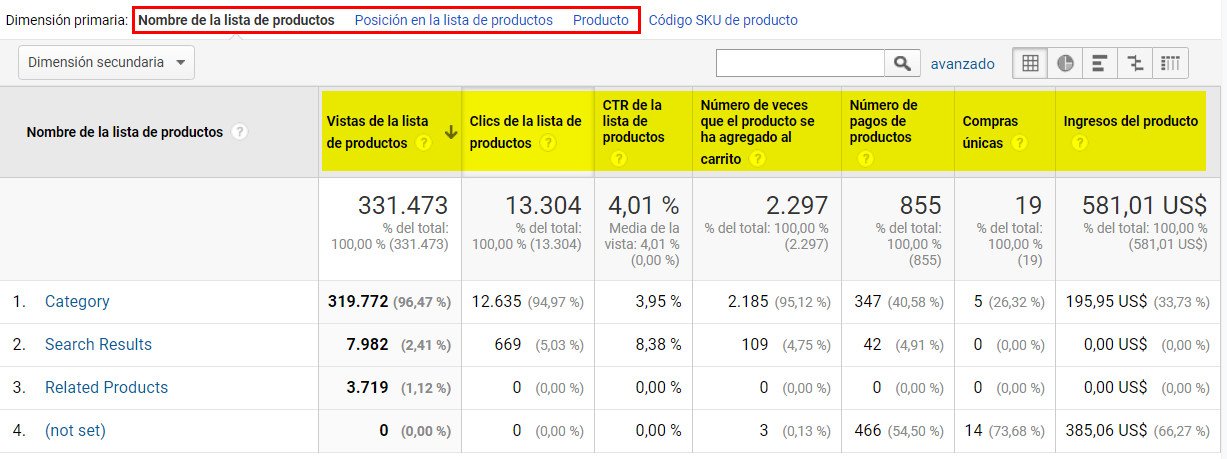
El informe puede mostrarse en 3 dimensiones primarias:
- Nombre de la lista de producto: en función de la lista de producto ( categoría, resultados de búsqueda, productos relacionados lista de productos,)
- Posición en la lista de producto: No es lo mismo que el producto aparezca en primera posición que en la 4º página de la lista.
- Producto
Y las métricas que puedes encontrar de estas dimensiones son:
- Vistas de la lista de productos: Número de veces que el producto ha aparecido en la lista de productos.
- Clics en la lista de productos: Número de veces que los usuarios han hecho clic en el producto cuando apareción en la lista de productos
- CTR de la lista de productos: Porcentaje de los usuarios que han hecho clic en el producto en una lista de productos
- Número de veces que el producto se ha agregado al carrito.
- Número de pagos de productos: Número de veces que el producto se ha incluido en el proceso de pago
- Compras únicas: Número total de veces que un producto ha formado parte de la transacción
- Ingresos de producto: Ingresos procedentes de la venta del producto
Marketing en enhanced ecommerce
Promoción interna
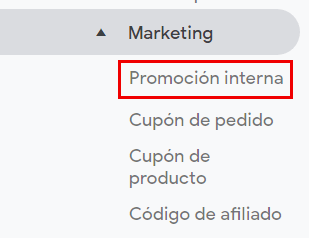
Las promociones internas incluyen todos los elementos como banners pop-ups y otros elementos de marketing que aparecen en una parte determinada de la web con objetivos comerciales. Este informe te permite ver cuáles de estos elementos son los más vistos o cuales han recibido más clics.
Resulta una herramienta muy importante porque determina por ejemplo si tus clientes se fijan más en un pop up en la tienda o en un banner lateral.
Además de las métricas de Visitas, clics o CTR de las promociones, en este informe puedes obtener datos sobre los objetivos cumplidos a partir de estas promociones con estas métricas:
- Transacciones: Número total de ventas realizadas en el sitio web.
- Ingresos: Son los ingresos totales obtenidos a partir de promociones internas. En algunas implementaciones este valor puede incluir impuestos y gastos de envío
- Transacciones por clic de promoción interna: El porcentaje total de transacciones por cada clic en una promoción interna.
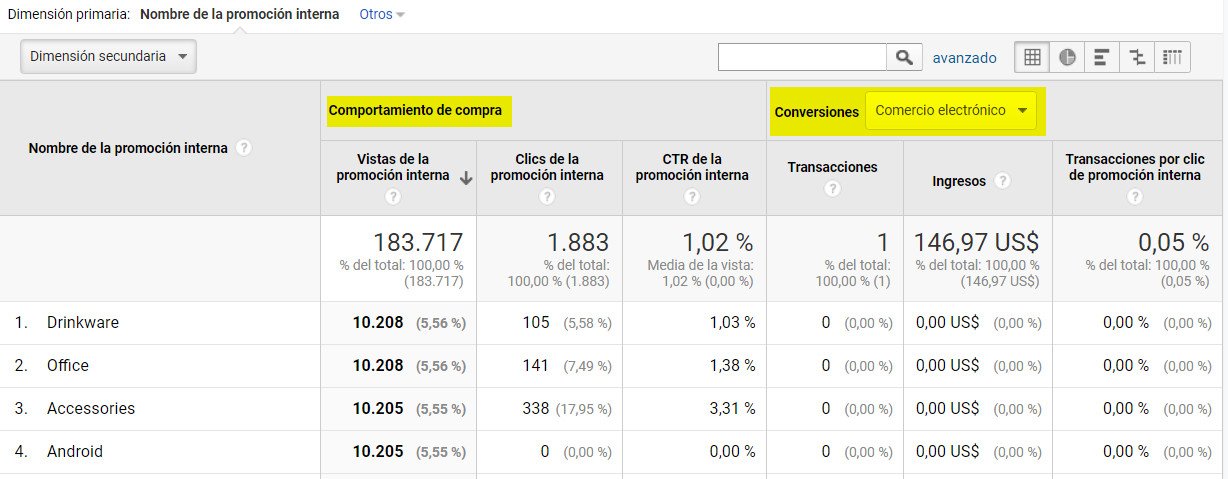
Truco: Si quieres saber a qué horas del día funcionan más tus campañas busca en el buscador una promoción concreta( por ejemplo en la foto "office" y añade la dimensión secundaria "hora". Si ordenas por "vistas de la promoción interna" obtendrás en primer lugar las horas que más visitas han presenciado. Si quieres ir más allá podrías ordenar por objetivos de compra (si ese es el objetivo de tu promoción) y obtendrás rápidamente las horas donde más conversiones de compra obtienes.
Cupones de pedido, producto y afiliado
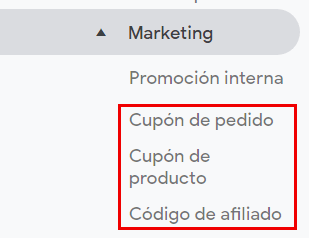
Estos tres informes analizan el rendimiento de los cupones promocionales que se utilizan en tu tienda online.
Cupones aplicados en el total del pedido.
Se puede analizar los ingresos, en número de transacciones o total de compras completadas y valor medio de pedido
Cupones aplicados en un producto en concreto
Se puede analizar ingresos, compras únicas o veces que un producto determinado ha formado parte de una transacción e ingresos de productos por compra
Cupones de afiliados
Permiten ver cómo han contribuido las webs de tus afiliados a las ventas de tus productos
¿Cómo configurar Google Analytics con Ecommerce Mejorado en un comercio electrónico? (la teoría)
Para llevar a cabo la implementación del comercio electrónico mejorado de Google Analytics, es necesario primero configurar el script de Google Analytics (incluyendo la parte de comercio electronico) en tu tienda para que los hits o eventos en tu tienda sean enviados a Google de forma que Google Analytics pueda leerlos y transformarlos en los datos, tablas y gráficas que te hemos mostrado en los informes anteriores.
Tras implementar el código script en tu tienda, lo segundo que hay que hacer es activar y configurar correctamente Google Analytics (en su plataforma) para que reciba correctamente estos datos y poder visualizarlos en su herramienta de analítica web.
Una vez hecho los 2 pasos, tu tienda online empezará a contabilizar esos datos que serán recopilados por Google Analytics. En el caso de tiendas Palbin, hemos dejado ya configuados los eventos más importantes de medición automáticamente para que no tengas que preocuparte de nada más. En concreto se enviará un hit (de evento) cada vez que tus clientes realicen algunas de estas acciones en tu comercio electrónico:
- Añadir un producto al carrito
- Eliminar un producto del carrito
- Checkout paso 1
- Checkout paso 2
- Checkout paso 3
- Compra (Conversión)
- Añadir un producto a la wishlist o lista de deseos
- Ver producto
- Hacer click en un producto (desde un listado)
- Cuando un usuario hace login en tu tienda
- Se realiza una búsqueda en el buscador de la tienda
¿Cómo configurar Google Analytics Ecommerce Mejorado en tu tienda en Palbin? (la práctica)
Para los clientes de Palbin.com que tengan una tienda con nosotros, toda esta compleja funcionalidad ya está integrada y completamente accesible de forma gratuita para cualquier tienda.
PASO 1: Activar Ecommerce Mejorado en tu tienda
Para este paso, en Palbin os damos 2 opciones, una más rápida y sencilla y otra algo más compleja y técnica:
a) Opción Sencilla y rápida: Ve al menu [Configuración > Aplicaciones Extra] y activa la aplicación extra Google Analytics y marca la casilla de "activar Ecommerce Mejorado". (Necesitarás tu Universal ID de Google Analytics).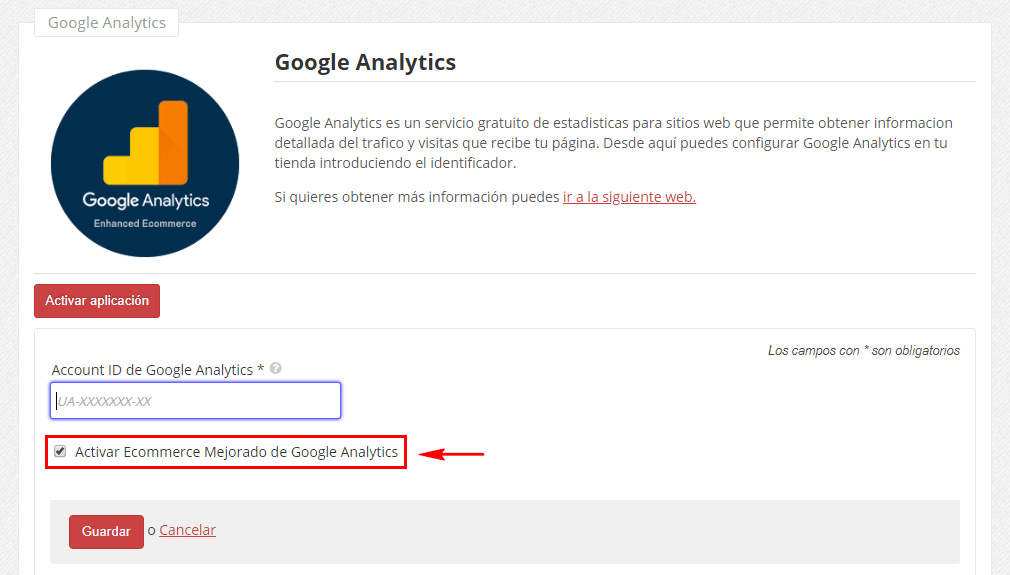
b) Opción Técnica para expertos: Si conoces la herramienta de Google Tag Manager, entenderás que es una de las formas más sencillas, segura y efectiva de incluir código script en tu comercio electrónico sin tener que recurrir a un informático cualificado que tenga acceso a dicho documento. Por eso, si estás utilizando esta potente herramienta ahora puedes configurar comercio electronico analytics a través de la aplicación extra Google Tag Manager de manera muy fácil, sencilla y directamente desde tu administración. Simplemente activa (o vete) a la App de "Google Tag Manager" e instala el plugin de "Google Analytics con Ecommerce mejorado" que encontrarás en dicha aplicación extra.
PASO 2: Activar Ecommerce Mejorado en Google Analytics
Para activar esta nueva funcionalidad de Analytics es imprescindible que tengas una cuenta de Google Analytics, si no la tienes puedes crearla con tu cuenta de Google.
1. En Google Analytics entrar en tu administración (rueda dentada) y hacer clic en "Configuración del comercio electrónico" en el apartado de Vista, como se muestra en la imagen a continuación:
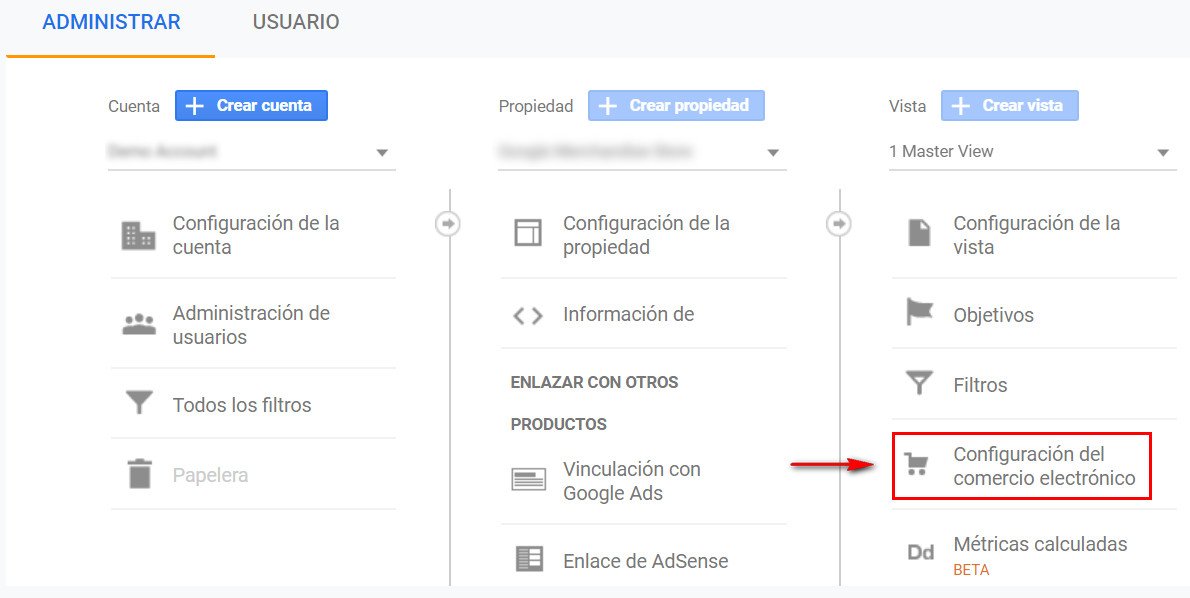
2. En el siguiente paso debes habilitar el comercio electrónico:
3. Habilitar los informes del comercio electrónico mejorado, e incluye aquí cada paso del carrito de compra.
Si tu tienda está en Palbin.com, los pasos que deberás agregar son los siguientes pasos:
1. Información personal (Personal Data)
2. Envío y métodos de pago (Shipping and Payment)
3. Resumen del pedido (Resume)
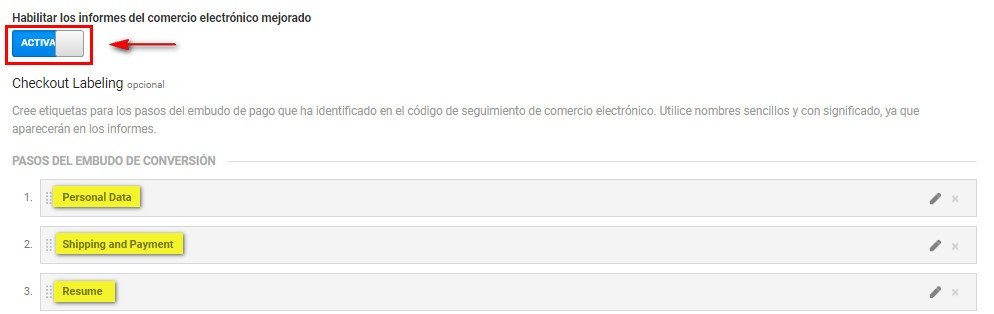
4. Guardar la configuración
Así de fácil, en este momento ya podrás ver en tu menú los nuevos apartados de tu panel que te mostrábamos en el primer apartado de este post con un montón de datos que podrás usar en el beneficio de tu tienda online.
Conclusión
Ya tienes toda la información que necesitas para hacer esos pequeños cambios, que pueden convertirse en un gran aumento de tráfico en tu tienda online. Te animamos a que pruebes a investigar los entresijos de tu tienda y crecer como hasta ahora no podías por falta de información.
Nos encantaría escuchar y compartir experiencias o nuevos descubrimientos de la herramienta de Google Analytics. Así que no dudes en comentarnos!
Felices ventas!
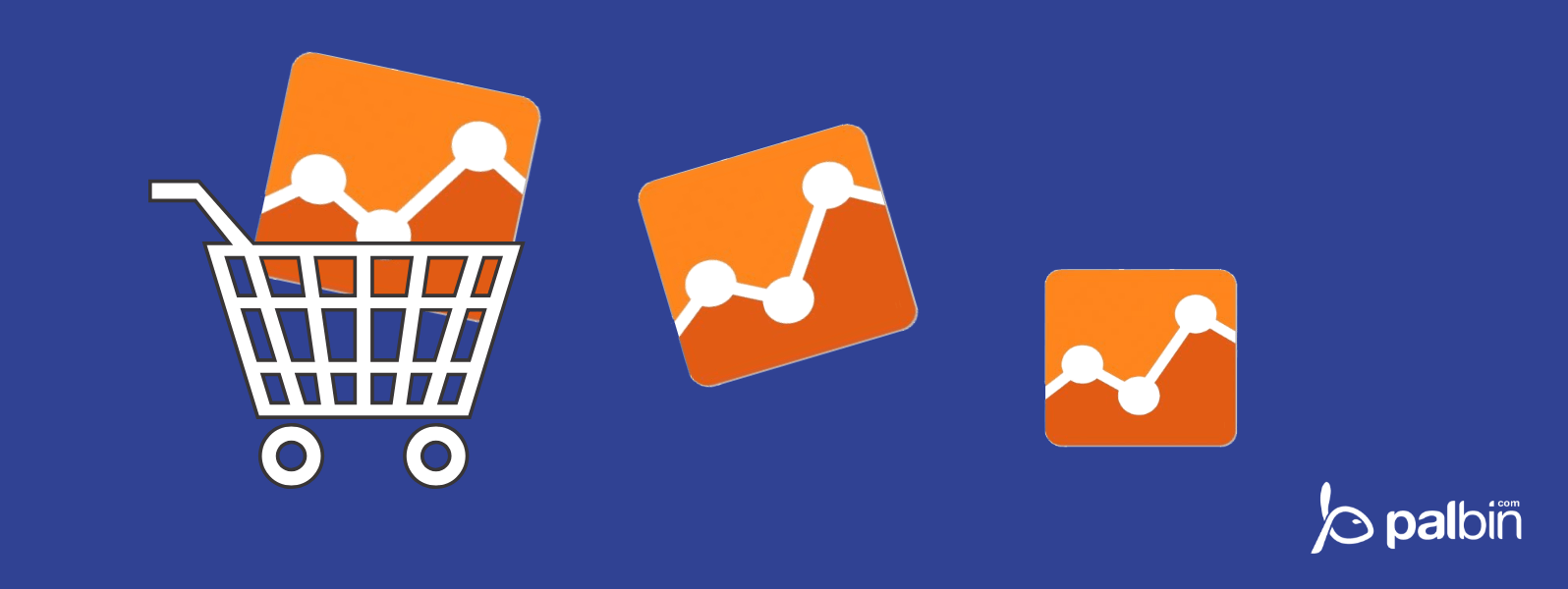
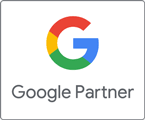
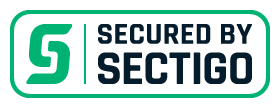
Comentarios
Hola felicitaciones por su trabajo.
Buenos días, gracias por tu trabajo. Me gustaría medir las promociones internas de mi página web. ¿Qué parámetros tengo que poner detrás de la url para que me lo identifique como campaña interna? Por otra parte tengo un adserver por el cual a veces meto mis promociones internas. Crees que la URL se romperá o aguantarán estos parámetros que tengo que poner?
Muchas gracias.
Hola Sarah! Para medir correctamente tus campañas lo mejor es que utilices las etiquetas UTM, que como bien dices son parámetros que se añaden a la URL. Podrías añadirlas manualmente, pero nuestro consejo es que utilices una herramienta de construcción de URLs (por ejemplo esta: https://ga-dev-tools.appspot.com/campaign-url-builder/). Respecto al adserver, lo más probable es que cuente con su propio sistema para añadir las etiquetas UTM. Un saludo!
Deja un Comentario